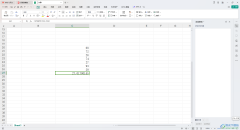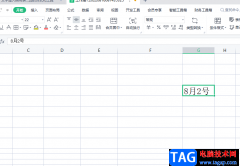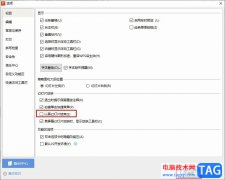一些小伙伴在使用wps的时候,总是遇到各种各种的问题需要进行解决,比如当你需要WPS总是闪退或者出现其他异常的情况,那么该如何解决呢,当我们在电脑中安装了Wps软件之后,会有一个配置工具功能可以使用,只需要在电脑桌面的开始菜单中即可找到WPS的配置工具功能,进入到该功能页面中可以进行WPS的修复操作,以及可以进行清理系统文件垃圾以及进行注册表的重置等来解决WPS闪退异常的情况,下方是关于如何解决WPS总是闪退异常的具体操作方法,如果你需要的情况下可以看看方法教程,希望对大家有所帮助。
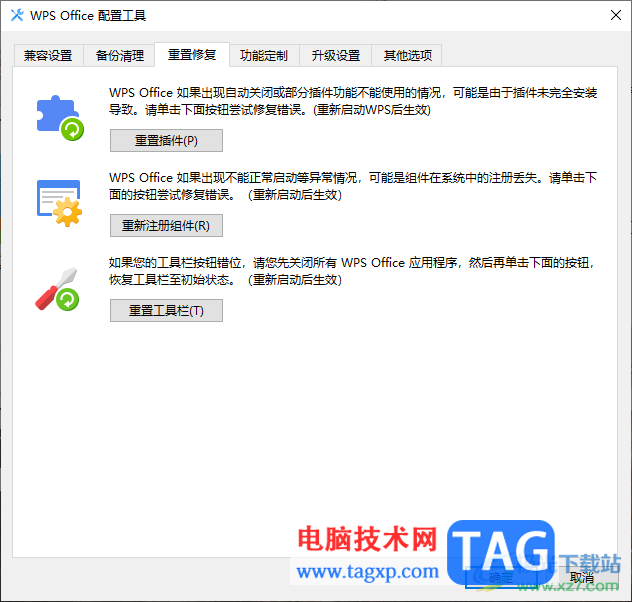
方法步骤
1.当你使用WPS时总是闪退,那么我们可以在电脑的开始菜单窗口里面,找到WPS office选项,在该选项的子选项中找到【配置工具】进行点击进入。
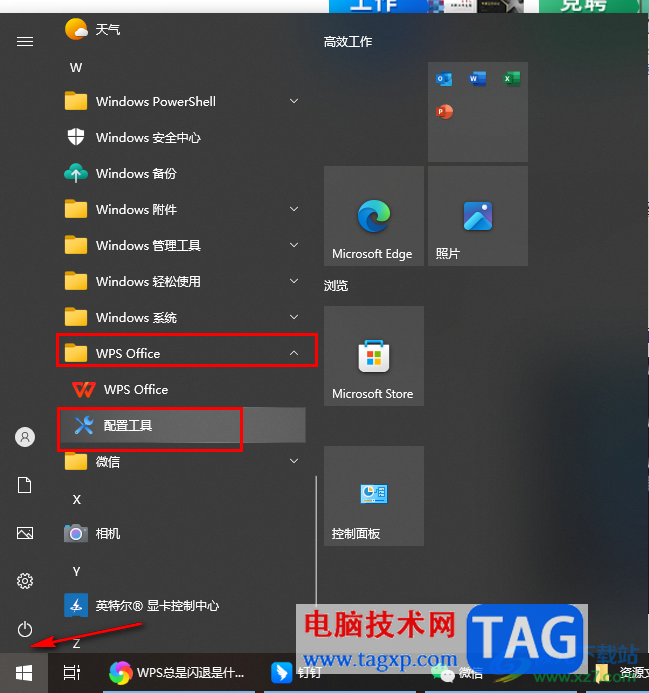
2.打开了窗口页面之后,在页面上可以点击【开始修复】按钮进行修复。
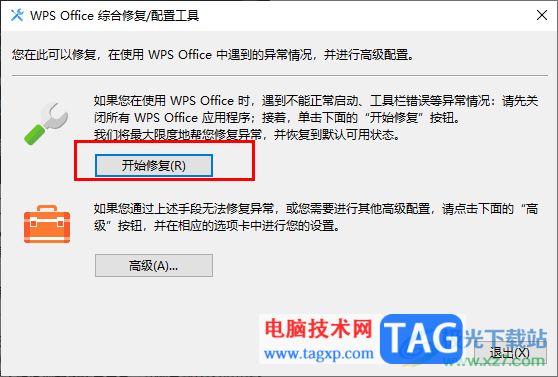
3.如果你的WPS office在运行的情况下,那么我们需要先关闭WPS软件,再进行修复。
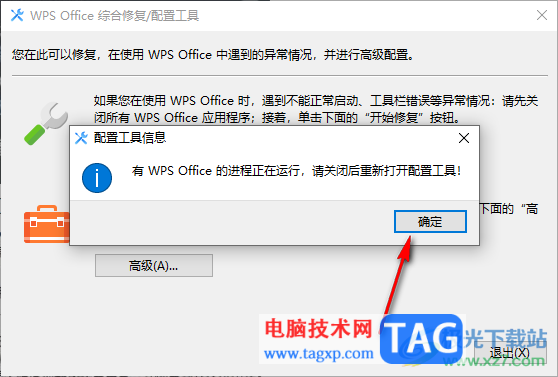
4.之后,再点击该窗口页面上的【高级】这个选项按钮进入到高级设置页面中。
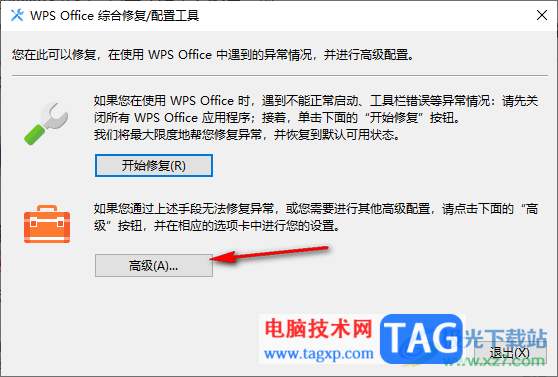
5.打开了高级页面,将选项卡切换到【备份清理】的页面,然后勾选自己需要进行清理的一些备份文件,之后点击【开始清理】按钮即可进行清理操作。
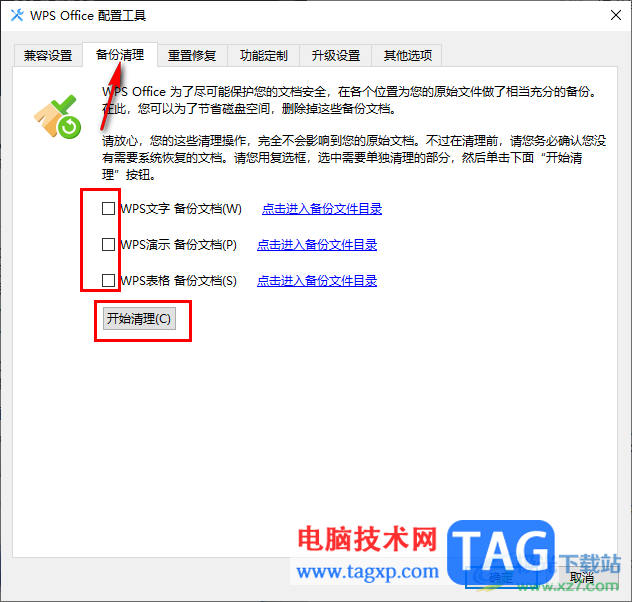
6.接着,再将【重置修复】选项卡进行点击,然后将其中的【重新注册组件】按钮进行点击,完成注册表组件的重置之后,将电脑进行重启即可。
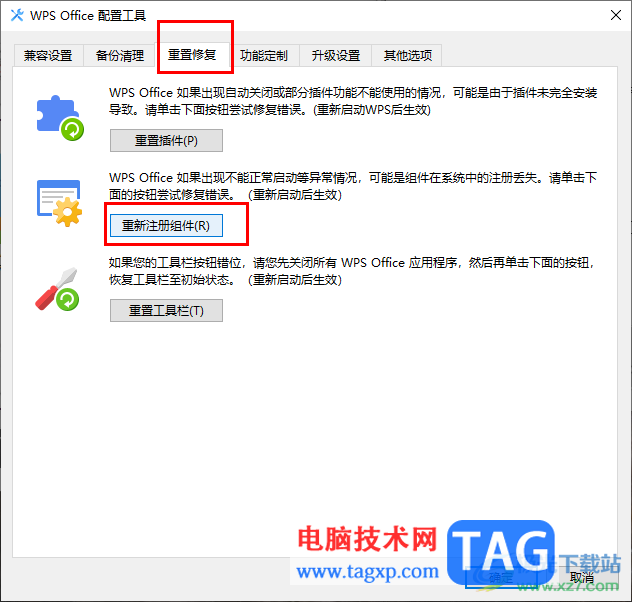
以上就是关于如何解决WPS异常闪退的具体操作方法,大家在使用WPS的过程中,可能会出现WPS异常闪退的情况,那么就可以按照以上的方法教程来操作试试,且操作方法是很简单,需要的话可以试试看。